POPRAVAK: pogreška s kolačićima treće strane Microsoft Teams

Ako se ne možete prijaviti u Microsoft Teams zbog kolačića treće strane, morate ih omogućiti ili ručno ili putem GPO-a ili koristiti desktop klijenta.
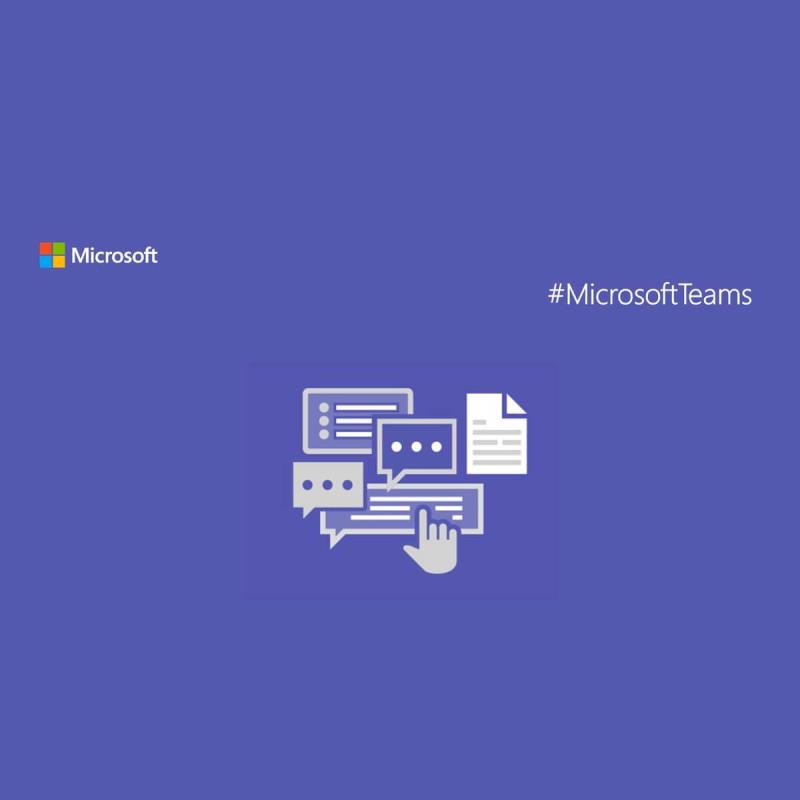
Kada je u pitanju korporativno okruženje, svi se mogu složiti da dobar alat za suradnju može značiti razliku između projekata koji se rade na vrijeme i bacanja novca.
Zato mnoge tvrtke koriste takve alate, a jedan vrlo dobar primjer je Microsoft Teams .
Jedini nedostatak je taj što ovaj alat nije uvijek siguran, jer su neki korisnici prijavili probleme s kolačićima u web klijentu :
We have the issue, that IE 11 is not able to use Microsoft Teams.. FF, Chrome is working fine. IE11 outside of our corporate network is working also fine. Seems to be a group policy setting, does anyone have an idea what that could be?
To je problem s kojim se mnoge tvrtke suočavaju, budući da prihvaćanje kolačića web stranice obično nije nešto što one rade. Zato smo izradili ovaj vodič korak po korak, kako bismo vam pokazali što točno treba učiniti kako biste riješili ovaj problem.
Kako mogu ispraviti pogrešku kolačića treće strane MS Teams?
1. Koristite GPO koji omogućuje kolačiće treće strane
Budući da su kolačići trećih strana obično ograničeni na korporativnoj razini putem grupnih pravila , jedini očiti izbor ako stvarno želite Microsoft Teams kao svoj alat za suradnju je jednostavno zamoliti IT administratore da omoguće GPO koji omogućuje pohranu kolačića.
2. Ručno omogućite kolačiće treće strane u svom pregledniku
Ako vaša tvrtka nema GPO koji zabranjuje spremanje kolačića trećih strana, sve što trebate učiniti je ručno ih omogućiti u pregledniku koji koristite za pristup web klijentu Microsoft Teams.
Budući da se ovaj proces uvelike razlikuje ovisno o pregledniku koji koristite, trebali biste provjeriti u ovom detaljnom članku korake kako omogućiti kolačiće na svim glavnim preglednicima.
3. Dodajte web stranicu MS Teams u zonu lokalnog intraneta
Dodavanje puta web-mjesta na popis lokacija lokalne intranetske zone također može pomoći u ispravljanju pogreške. Samo nemojte zaboraviti konfigurirati Internet Explorer za automatsku prijavu pomoću trenutnog korisničkog imena i lozinke za web-mjesta u zoni intraneta.
4. Koristite desktop klijent
Budući da je problem s kolačićima samo nešto s čime se susrećete tijekom korištenja web klijenta, jedan očigledan izbor bi bio jednostavno prebaciti na desktop klijent koji se može preuzeti .
Ovaj softver dolazi besplatno i može se besplatno kupiti zasebno ili kao dio Microsoft Office Suitea .
Slijedeći ove korake, više ne biste trebali primati pogreške povezane s kolačićima kada se pokušavate prijaviti u Microsoft Teams.
Koji vam je od gore navedenih postupaka uspio? Ostavite svoj odgovor i sva druga pitanja ili prijedloge u području za komentare ispod.
%appdata%Microsoftteamsapplication cachecache
%appdata%MicrosoftteamsCache
Kolačići preglednika sami po sebi nisu loši, oni se uglavnom koriste za profiliranje korisnika kako bi im pružili sadržaj koji bi ih najviše zanimao. Pravo je pitanje koriste li ih tvrtke koje prikupljaju podatke dohvaćene kolačićima u nepoštene svrhe ili ne. .
Kolačići preglednika obično se spremaju i spremaju u namjensku datoteku u mapi preglednika. Većina preglednika pohranjuje kolačiće na ovo mjesto:
C:Korisnici[Korisničko ime]AppDataLocal[Tvrtka koja posjeduje preglednik][Naziv preglednika]Korisnički podaciDefaultLocal Storage


Još uvijek imate problema? Popravite ih ovim alatom:
Restoro je ovog mjeseca preuzelo 540.432 čitatelja.
Bluetooth je brz i praktičan način za dijeljenje datoteka između dva uređaja. Ovaj vodič vam pomaže da lako pošaljete datoteke putem Bluetooth-a koristeći Windows 10.
Evo pogleda na 10 najboljih tipkovničkih prečaca u sustavu Windows 10 i kako ih možete koristiti u svoju korist za posao, školu i još mnogo toga.
Sjećate li se dana kada je Bluetooth bio tako velika stvar? Saznajte kako jednostavno slati datoteke s Windows 10 putem Bluetootha u našem vodiču.
Microsoft Teams jedna je od najistaknutijih platformi za video konferencije za tvrtke u današnjem dobu pandemije. U ovom vodiču naučite kako blokirati kontakte i upravljati komunikacijom u Microsoft Teamsu.
Minecraft sela stvaraju predah od obično usamljeničkog života okupljanja i izrade u igri. Otkrijte najbolje seljake i njihove poslove.
Slijedite ovaj vodič o tome kako promijeniti pozadinu uz savjete za personalizaciju radne površine u sustavu Windows 11.
Naučite kako postaviti više monitora na Windows 10 na ovom blogu. Ovaj vodič sadrži korake za konfiguraciju, personalizaciju i rješavanje problema s dvostrukim monitorima.
Saznajte kako lako deinstalirati aplikacije u Windows 10 i osloboditi prostor na vašem uređaju.
Discord web-mjesto, aplikacija, pa čak i mobilna aplikacija imaju svoj način prilagođavanja razine zumiranja na Discordu radi bolje pristupačnosti.
Umorni ste od tih filtera na Snapchat fotografijama? Saznajte kako ukloniti Snapchat filtere sa spremljenih fotografija uz jednostavne korake.









